配置vscode中gdb调试c程序的核心是正确设置tasks.json和launch.json;2. tasks.json负责使用gcc -g编译生成带调试信息的可执行文件,确保prelaunchtask与launch.json中的program路径一致;3. launch.json指定调试器gdb启动参数,包括可执行文件路径、工作目录、gdb路径及调试前自动执行的编译任务;4. “无法找到可执行文件”通常因program路径与实际输出不匹配,需检查文件名和输出路径是否一致;5. “断点无效”主因是编译时未加-g参数或未重新编译,应确保tasks.json包含-g并启用prelaunchtask;6. 多文件项目需在tasks.json中列出所有源文件或使用makefile统一构建,launch.json指向最终生成的可执行文件;7. 调试运行时错误时,利用gdb回溯查看调用堆栈定位崩溃点,通过变量面板或调试控制台打印变量值;8. 内存问题可通过gdb的x命令检查内存内容,结合调用堆栈分析访问越界或空指针,复杂内存泄漏建议结合valgrind等专业工具;9. 使用条件断点和日志点可提升调试效率,避免重复单步执行。配置正确后,vscode能有效集成gdb实现直观的图形化调试。
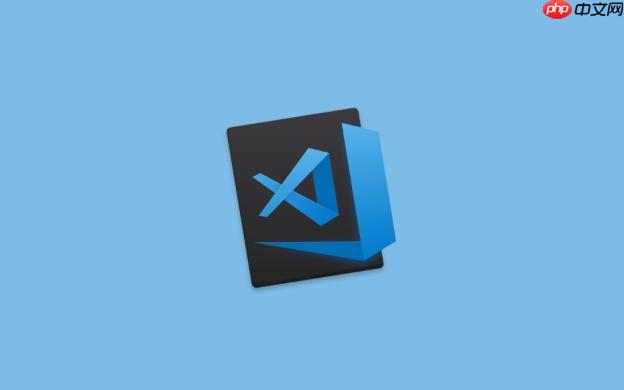
在VSCode里配置GDB调试C程序,说白了,就是告诉VSCode两件事:怎么把你的C代码编译成一个能运行、能调试的程序,以及编译好之后,GDB应该怎么启动、去调试哪个程序。它把GDB这个强大的命令行工具,通过配置文件和图形界面包装起来,让调试变得直观不少。
要让VSCode和GDB“牵手”,核心在于两个配置文件:
tasks.json
launch.json
首先,确保你的系统里已经安装了GDB和GCC编译器。VSCode里,你需要安装“C/C++”扩展(Microsoft出品的那个),这是基础。
接着,在一个C语言项目文件夹里(或者新建一个),创建一个简单的C文件,比如
main.c
#include <stdio.h>
int main() {
int a = 10;
int b = 20;
int sum = a + b;
printf("Sum is: %d
", sum);
// 故意制造一个可以调试的点
for (int i = 0; i < 5; i++) {
printf("Loop iteration %d
", i);
}
return 0;
}然后,我们来配置
tasks.json
Ctrl+Shift+P
Cmd+Shift+P
// .vscode/tasks.json
{
"version": "2.0.0",
"tasks": [
{
"label": "build_c_program", // 这个名字很重要,后面launch.json会用到
"type": "shell",
"command": "gcc",
"args": [
"-g", // 调试的关键:生成调试信息
"${file}", // 当前打开的文件,如果你想编译所有文件,可以改为 "*.c"
"-o",
"${fileDirname}/${fileBasenameNoExtension}" // 输出的可执行文件名称,与源文件同名
],
"group": {
"kind": "build",
"isDefault": true
},
"problemMatcher": [
"$gcc"
],
"detail": "编译C程序,生成调试信息"
}
]
}这个配置告诉VSCode,当你运行“build_c_program”这个任务时,它会调用
gcc
-g
下一步,配置
launch.json
Ctrl+Shift+P
// .vscode/launch.json
{
"version": "0.2.0",
"configurations": [
{
"name": "Debug C Program with GDB",
"type": "cppdbg",
"request": "launch",
"program": "${fileDirname}/${fileBasenameNoExtension}", // 调试的可执行文件路径
"args": [],
"stopAtEntry": true, // 是否在程序入口处停下来
"cwd": "${fileDirname}", // 工作目录,很重要,影响相对路径
"environment": [],
"externalConsole": false, // 如果程序需要用户输入,建议设为true
"MIMode": "gdb",
"miDebuggerPath": "/usr/bin/gdb", // GDB的路径,Windows上可能是"C:\MinGW\bin\gdb.exe"
"setupCommands": [
{
"description": "Enable pretty-printing for gdb",
"text": "-enable-pretty-printing",
"ignoreFailures": true
}
],
"preLaunchTask": "build_c_program" // 调试前先运行这个编译任务
}
]
}这里我们定义了一个名为“Debug C Program with GDB”的调试配置。关键点在于:
program
cwd
MIMode
miDebuggerPath
preLaunchTask
配置完成后,在
main.c
这确实是初学者常遇到的痛点,我当年也为此挠头。很多时候,问题并不出在GDB本身,而是VSCode的配置和你的编译过程之间存在“信息差”。
“无法找到可执行文件”通常意味着
launch.json
program
a.out
program
my_program
program
tasks.json
launch.json
program
tasks.json
gcc -o output.exe
launch.json
${fileBasenameNoExtension}cwd
cwd
至于“断点无效”,这几乎百分之九十是由于你编译时没有加上
-g
tasks.json
gcc
-g
preLaunchTask
preLaunchTask
处理多文件项目,核心思想是让编译任务能够正确地将所有源文件编译成一个最终的可执行文件,然后调试配置指向这个最终文件。这比单文件稍微复杂一点,但原理是一致的。
最直接的方法是修改
tasks.json
.c
main.c
utils.c
args
// .vscode/tasks.json (多文件编译示例)
{
"version": "2.0.0",
"tasks": [
{
"label": "build_multi_file_c_project",
"type": "shell",
"command": "gcc",
"args": [
"-g",
"main.c", // 列出所有源文件
"utils.c",
// 如果有更多文件,继续添加
"-o",
"${workspaceFolder}/my_project_executable" // 指定一个统一的输出文件名
],
"group": {
"kind": "build",
"isDefault": true
},
"problemMatcher": [
"$gcc"
],
"detail": "编译多文件C项目"
}
]
}这里,我们将所有源文件都列在了
args
my_project_executable
launch.json
program
// .vscode/launch.json (对应多文件项目)
{
"version": "0.2.0",
"configurations": [
{
"name": "Debug Multi-File C Project",
"type": "cppdbg",
"request": "launch",
"program": "${workspaceFolder}/my_project_executable", // 指向统一的输出文件名
"args": [],
"stopAtEntry": true,
"cwd": "${workspaceFolder}",
"externalConsole": false,
"MIMode": "gdb",
"miDebuggerPath": "/usr/bin/gdb",
"setupCommands": [
{
"description": "Enable pretty-printing for gdb",
"text": "-enable-pretty-printing",
"ignoreFailures": true
}
],
"preLaunchTask": "build_multi_file_c_project" // 确保运行多文件编译任务
}
]
}对于更复杂的项目,特别是那些有大量源文件、依赖库或者需要不同编译选项的项目,手动列出所有文件显然不现实。这时候,引入
Makefile
Makefile
tasks.json
make
// .vscode/tasks.json (使用Makefile编译示例)
{
"version": "2.0.0",
"tasks": [
{
"label": "build_with_make",
"type": "shell",
"command": "make", // 直接调用make
"args": [
"debug" // 如果你的Makefile有特定的debug目标
],
"group": {
"kind": "build",
"isDefault": true
},
"problemMatcher": [
"$gcc" // 或者 "$make"
],
"detail": "使用Makefile编译C项目"
}
]
}对应的
launch.json
Makefile
GDB在处理运行时错误和内存问题方面确实是把利器,VSCode只是提供了一个更友好的界面来使用它。当程序崩溃时,GDB会自动停下来,这是它最直接的价值。
程序崩溃时,GDB会显示一个“回溯”(backtrace),告诉你程序在崩溃前执行了哪些函数调用。在VSCode的“调用堆栈”面板里,你可以清晰地看到这个链条。双击堆栈中的任何一行,VSCode会跳转到对应的源代码位置。这是定位崩溃源头的关键。
在调试过程中,如果你怀疑某个变量的值不对,可以在“变量”面板直接查看,或者在调试控制台(DEBUG CONSOLE)输入GDB命令,比如
print variable_name
p variable_name
p *ptr
p struct_var
内存问题,比如访问越界或者空指针解引用,GDB也能提供线索。当程序因为这些问题崩溃时,回溯依然是你的第一步。如果需要更深入地检查内存,你可以在调试控制台使用GDB的
x
x/10i $pc
x/10xw address
当然,GDB本身并不能直接“找出”所有的内存泄漏,它更多是在程序崩溃时提供上下文。对于更复杂的内存泄漏或内存访问错误,
Valgrind
以上就是VSCode配置GDB调试器 深入掌握VSCode调试C程序技巧的详细内容,更多请关注php中文网其它相关文章!

每个人都需要一台速度更快、更稳定的 PC。随着时间的推移,垃圾文件、旧注册表数据和不必要的后台进程会占用资源并降低性能。幸运的是,许多工具可以让 Windows 保持平稳运行。

Copyright 2014-2025 https://www.php.cn/ All Rights Reserved | php.cn | 湘ICP备2023035733号